1. Wprowadzenie
Z tego laboratorium dowiesz się, jak korzystać z zaawansowanych funkcji Crashlytics, które zapewnią Ci lepszy wgląd w awarie i okoliczności, które mogły je spowodować.
Dodasz nowe funkcje do przykładowej gry MechaHamster: Level Up with Firebase Edition. Ta przykładowa gra to nowa wersja klasycznej gry Firebase MechaHamster, w której usunięto większość wbudowanych funkcji Firebase. Dzięki temu możesz w ich miejsce wdrożyć nowe zastosowania Firebase.
Dodasz do gry menu debugowania. To menu debugowania wywołuje utworzone przez Ciebie metody i umożliwia korzystanie z różnych funkcji Crashlytics. Z tych metod dowiesz się, jak dodawać do automatycznych raportów o awariach adnotacje z użyciem kluczy niestandardowych, logów niestandardowych, błędów niekrytycznych i innych elementów.
Po utworzeniu gry użyj menu debugowania i sprawdź wyniki, aby dowiedzieć się, jak gra działa w rzeczywistych warunkach.
Czego się nauczysz
- Rodzaje błędów, które są automatycznie wykrywane przez Crashlytics.
- Dodatkowe błędy, które można celowo zarejestrować.
- Jak dodać więcej informacji do tych błędów, aby ułatwić ich zrozumienie.
Czego potrzebujesz
- Unity (zalecana minimalna wersja to 2019 lub nowsza) z jednym z tych elementów lub z obydwoma:
- Obsługa kompilacji na iOS
- Obsługa kompilacji Androida
- (Tylko w przypadku Androida) Wiersz poleceń Firebase (używany do przesyłania symboli do raportów o awariach)
- Postępuj zgodnie z instrukcjami instalowania wiersza poleceń Firebase.
Jeśli interfejs CLI jest już zainstalowany, zaktualizuj go do najnowszej wersji.
- Postępuj zgodnie z instrukcjami instalowania wiersza poleceń Firebase.
2. Konfigurowanie środowiska programistycznego
W kolejnych sekcjach dowiesz się, jak pobrać kod Level Up with Firebase i otworzyć go w Unity.
Pamiętaj, że przykładowa gra Level Up with Firebase jest używana w kilku innych ćwiczeniach z programowania dotyczących Firebase i Unity, więc być może zadania w tej sekcji zostały już przez Ciebie wykonane. Jeśli tak, możesz przejść od razu do ostatniego kroku na tej stronie: „Dodawanie pakietów SDK Firebase dla Unity”.
Pobieranie kodu
Sklonuj repozytorium GitHub tego laboratorium z poziomu wiersza poleceń:
git clone https://github.com/firebase/level-up-with-firebase.git
Jeśli nie masz zainstalowanego narzędzia git, możesz pobrać repozytorium jako plik ZIP.
Otwórz Level Up with Firebase w edytorze Unity.
- Uruchom Unity Hub i na karcie Projects (Projekty) kliknij strzałkę w dół obok opcji Open (Otwórz).
- Kliknij Dodaj projekt z dysku.
- Przejdź do katalogu zawierającego kod i kliknij OK.
- Jeśli pojawi się prośba, wybierz wersję edytora Unity, której chcesz używać, oraz platformę docelową (Android lub iOS).
- Kliknij nazwę projektu level-up-with-firebase, aby otworzyć go w edytorze Unity.
- Jeśli edytor nie otworzy go automatycznie, otwórz
MainGameScenew Assets > Hamster na karcie Project w edytorze Unity.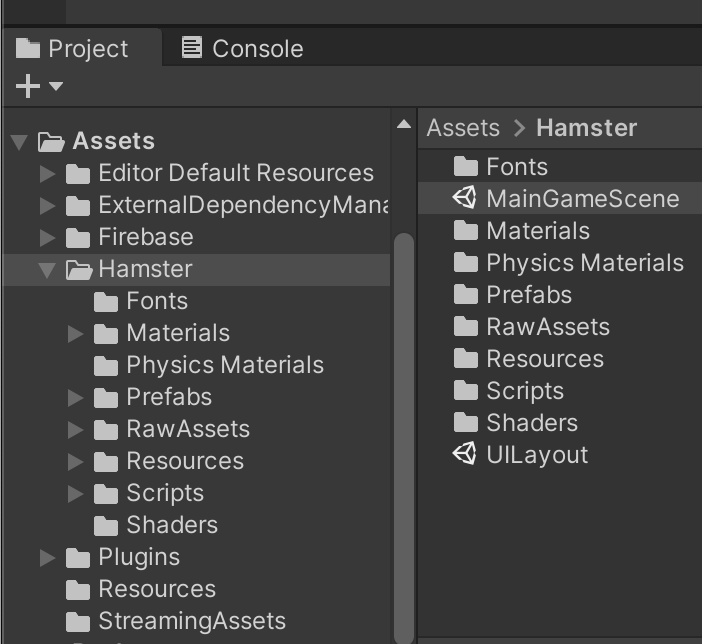
Więcej informacji o instalowaniu i używaniu Unity znajdziesz w artykule Praca w Unity.
3. Dodawanie Firebase do projektu w Unity
Tworzenie projektu Firebase
- Zaloguj się w konsoli Firebase, korzystając ze swojego konta Google.
- Kliknij przycisk, aby utworzyć nowy projekt, a potem wpisz jego nazwę (np.
Mechahamster Codelab).
- Kliknij Dalej.
- Jeśli pojawi się odpowiedni komunikat, zapoznaj się z warunkami usługi Firebase i zaakceptuj je, a potem kliknij Dalej.
- (Opcjonalnie) Włącz w konsoli Firebase pomoc AI (nazywaną „Gemini w Firebase”).
- W tym samouczku potrzebujesz Google Analytics, aby optymalnie korzystać z usług Firebase, więc pozostaw włączony przełącznik opcji Google Analytics. Aby skonfigurować Google Analytics, postępuj zgodnie z instrukcjami wyświetlanymi na ekranie.
- Kliknij Utwórz projekt, poczekaj, aż projekt zostanie udostępniony, a następnie kliknij Dalej.
Rejestrowanie aplikacji w Firebase
- W konsoli Firebase w centrum strony „Opis” projektu kliknij ikonę Unity, aby uruchomić proces konfiguracji. Jeśli aplikacja została już dodana do projektu Firebase, kliknij Dodaj aplikację, aby wyświetlić opcje platformy.
- Wybierz rejestrację celów kompilacji na urządzenia Apple (iOS) i z Androidem.
- Wpisz identyfikatory projektu Unity dla poszczególnych platform. W tym ćwiczeniu wpisz te informacje:
- W przypadku Apple (iOS): w polu Identyfikator pakietu na iOS wpisz
com.google.firebase.level-up. - Android: w polu Nazwa pakietu na Androida wpisz
com.google.firebase.level_up.
- W przypadku Apple (iOS): w polu Identyfikator pakietu na iOS wpisz
- (Opcjonalnie) Wpisz pseudonimy specyficzne dla platformy projektu Unity.
- Kliknij Zarejestruj aplikację, a potem przejdź do sekcji Pobierz plik konfiguracyjny.
Dodawanie plików konfiguracyjnych Firebase
Po kliknięciu Zarejestruj aplikację pojawi się prośba o pobranie 2 plików konfiguracyjnych (po 1 na każdy docelowy typ kompilacji). Aby połączyć projekt Unity z Firebase, musisz dodać do tych plików metadane Firebase.
- Pobierz oba dostępne pliki konfiguracyjne:
- W przypadku Apple (iOS): pobierz plik GoogleService-Info.plist.
- Android: pobierz plik google-services.json.
- Otwórz okno Project (Projekt) w projekcie Unity, a następnie przenieś oba pliki konfiguracyjne do folderu Assets (Zasoby).
- Wróć do konsoli Firebase i w procesie konfiguracji kliknij Dalej, a potem przejdź do sekcji Dodawanie pakietów SDK Firebase do Unity.
Dodawanie pakietów SDK Firebase dla Unity
- W konsoli Firebase kliknij Pobierz pakiet Firebase Unity SDK.
- Rozpakuj pakiet SDK w dogodnym miejscu.
- W otwartym projekcie Unity kliknij Assets (Zasoby) > Import Package (Importuj pakiet) > Custom Package (Własny pakiet).
- W oknie Import package (Importuj pakiet) przejdź do katalogu zawierającego rozpakowany pakiet SDK, wybierz
FirebaseAnalytics.unitypackage, a następnie kliknij Open (Otwórz). - W wyświetlonym oknie Import Unity Package (Importowanie pakietu dla Unity) kliknij Import (Importuj).
- Powtórz poprzednie kroki, aby zaimportować
FirebaseCrashlytics.unitypackage. - Wróć do konsoli Firebase i w przepływie pracy konfiguracji kliknij Dalej.
Więcej informacji o dodawaniu pakietów SDK Firebase do projektów Unity znajdziesz w sekcji Dodatkowe opcje instalacji w Unity.
4. Konfigurowanie Crashlytics w projekcie Unity
Aby używać Crashlytics w projektach Unity, musisz wykonać jeszcze kilka czynności konfiguracyjnych. Oczywiście musisz zainicjować pakiet SDK. Musisz też przesłać symbole, aby w konsoli Firebase wyświetlać symboliczne ślady stosu, oraz wymusić testowe awarie, aby mieć pewność, że Firebase otrzymuje zdarzenia awarii.
Inicjowanie pakietu SDK Crashlytics
- W sekcji
Assets/Hamster/Scripts/MainGame.csdodaj te instrukcjeusing:using Firebase.Crashlytics; using Firebase.Extensions;usingstwierdzeń poniższy kod nie będzie działać. - W dalszym ciągu w
MainGame.csdodaj inicjowanie Firebase do istniejącej metodyStart(), wywołującInitializeFirebaseAndStartGame():void Start() { Screen.SetResolution(Screen.width / 2, Screen.height / 2, true); InitializeFirebaseAndStartGame(); } - Ponownie w
MainGame.csznajdźInitializeFirebaseAndStartGame(), zadeklaruj zmienną aplikacji, a następnie zastąp implementację metody w ten sposób:public Firebase.FirebaseApp app = null; // Begins the firebase initialization process and afterwards, opens the main menu. private void InitializeFirebaseAndStartGame() { Firebase.FirebaseApp.CheckAndFixDependenciesAsync() .ContinueWithOnMainThread( previousTask => { var dependencyStatus = previousTask.Result; if (dependencyStatus == Firebase.DependencyStatus.Available) { // Create and hold a reference to your FirebaseApp, app = Firebase.FirebaseApp.DefaultInstance; // Set the recommended Crashlytics uncaught exception behavior. Crashlytics.ReportUncaughtExceptionsAsFatal = true; InitializeCommonDataAndStartGame(); } else { UnityEngine.Debug.LogError( $"Could not resolve all Firebase dependencies: {dependencyStatus}\n" + "Firebase Unity SDK is not safe to use here"); } }); }
Umieszczenie tutaj logiki inicjalizacji zapobiega interakcji gracza przed zainicjowaniem zależności Firebase.
Korzyści i skutki zgłaszania nieobsłużonych wyjątków jako błędów krytycznych zostały omówione w tym artykule z odpowiedziami na najczęstsze pytania dotyczące Crashlytics.
Tworzenie projektu i przesyłanie symboli
W przypadku aplikacji na iOS i Androida proces tworzenia i przesyłania symboli jest inny.
iOS+ (platforma Apple)
- W oknie Ustawienia kompilacji wyeksportuj projekt do obszaru roboczego Xcode.
- Zbuduj aplikację.
W przypadku platform Apple wtyczka Firebase Unity Editor automatycznie konfiguruje projekt Xcode, aby generować i przesyłać do serwerów Firebase plik symboli zgodny z Crashlytics dla każdej kompilacji. Te informacje o symbolach są wymagane, aby wyświetlać na panelu Crashlytics ślady stosu z symbolami.
Android
- (tylko podczas konfiguracji początkowej, nie w przypadku każdej kompilacji) Skonfiguruj kompilację:
- W katalogu głównym projektu (czyli obok katalogu Assets) utwórz nowy folder o nazwie Builds, a następnie utwórz w nim podfolder o nazwie Android.
- Wybierz File (Plik) > Build Settings (Ustawienia kompilacji) > Player Settings (Ustawienia odtwarzacza) > Configuration (Konfiguracja) i ustaw Scripting Backend (Backend skryptów) na IL2CPP.
- IL2CPP zwykle powoduje, że kompilacje są mniejsze i mają lepszą wydajność.
- IL2CPP to JEDYNA dostępna opcja na iOS. Wybranie jej tutaj pozwala na lepsze dopasowanie obu platform i ułatwia debugowanie różnic między nimi (jeśli zdecydujesz się na kompilację na obie platformy).
- Zbuduj aplikację. W menu File (Plik) > Build Settings (Ustawienia kompilacji) wykonaj te czynności:
- Upewnij się, że pole Create symbols.zip jest zaznaczone (lub jeśli pojawi się menu, wybierz Debugging).
- Skompiluj pakiet APK bezpośrednio z edytora Unity do utworzonego właśnie podfolderu Builds/Android.
- Po zakończeniu kompilacji musisz wygenerować plik symboli zgodny z Crashlytics i przesłać go na serwery Firebase. Te informacje o symbolach są wymagane, aby wyświetlać w panelu Crashlytics zsymbolizowane ślady stosu w przypadku awarii bibliotek natywnych.
Wygeneruj i prześlij ten plik symboli, uruchamiając to polecenie wiersza poleceń Firebase:firebase crashlytics:symbols:upload --app=<FIREBASE_APP_ID> <PATH/TO/SYMBOLS>
FIREBASE_APP_ID: identyfikator aplikacji Firebase na Androida (nie nazwa pakietu). Znajdź tę wartość w pobranym wcześniej plikugoogle-services.json. Jest to wartośćmobilesdk_app_id.
Przykładowy identyfikator aplikacji Firebase na Androida:1:567383003300:android:17104a2ced0c9b9bPATH/TO/SYMBOLS: ścieżka do spakowanego pliku symboli wygenerowanego w katalogu Builds/Android po zakończeniu kompilacji (np.Builds/Android/myapp-1.0-v100.symbols.zip).
Wymuszanie testowego awarii, aby dokończyć konfigurację
Aby dokończyć konfigurowanie Crashlytics i wyświetlić wstępne dane na panelu Crashlytics w konsoli Firebase, musisz wymusić testową awarię.
- W MainGameScene znajdź EmptyObject
GameObjectw edytorze Hierarchy, dodaj do niego ten skrypt, a następnie zapisz scenę. Ten skrypt spowoduje testowe zamknięcie aplikacji kilka sekund po jej uruchomieniu.using System; using UnityEngine; public class CrashlyticsTester : MonoBehaviour { // Update is called once per frame void Update() { // Tests your Crashlytics implementation by // throwing an exception every 60 frames. // You should see reports in the Firebase console // a few minutes after running your app with this method. if(Time.frameCount >0 && (Time.frameCount%60) == 0) { throw new System.Exception("Test exception; please ignore"); } } } - Skompiluj aplikację i prześlij informacje o symbolach po zakończeniu kompilacji.
- iOS: wtyczka Firebase Unity Editor automatycznie konfiguruje projekt Xcode, aby przesyłać plik symboli.
- Android: uruchom polecenie
crashlytics:symbols:uploadwiersza poleceń Firebase, aby przesłać plik symboli.
- Uruchom aplikację. Gdy będzie działać, obserwuj dziennik urządzenia i poczekaj, aż wyjątek zostanie wywołany z
CrashlyticsTester.- iOS: logi są widoczne w dolnym panelu Xcode.
- Android: wyświetl logi, uruchamiając w terminalu to polecenie:
adb logcat.
- Aby wyświetlić wyjątek, otwórz panel Crashlytics. Znajdziesz go w tabeli Problemy u dołu panelu. W dalszej części ćwiczeń z programowania dowiesz się więcej o tym, jak przeglądać te raporty.
- Po potwierdzeniu, że zdarzenie zostało przesłane do Crashlytics, wybierz obiekt EmptyObject
GameObject, do którego zostało dołączone, usuń tylko komponentCrashlyticsTester, a następnie zapisz scenę, aby przywrócić ją do pierwotnego stanu.
5. Włączanie i poznawanie menu debugowania
Do tej pory udało Ci się dodać Crashlytics do projektu Unity, zakończyć konfigurację i potwierdzić, że pakiet SDK Crashlytics przesyła zdarzenia do Firebase. Teraz utworzysz w projekcie Unity menu, które pokaże, jak korzystać w grze z bardziej zaawansowanych funkcji Crashlytics. Projekt Unity Level Up with Firebase ma już ukryte menu debugowania, które musisz ujawnić i dodać do niego funkcje.
Włączanie menu debugowania
Przycisk dostępu do menu debugowania istnieje w projekcie Unity, ale nie jest obecnie włączony. Aby uzyskać dostęp do przycisku z prefabrykatu MainMenu, musisz go włączyć:
- W edytorze Unity otwórz prefab o nazwie
MainMenu.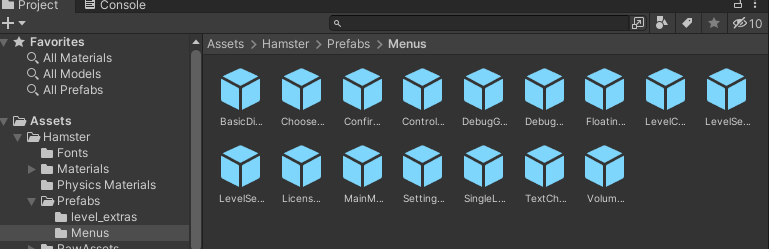
- W hierarchii prefabrykatów znajdź wyłączony podobiekt o nazwie
DebugMenuButtoni wybierz go.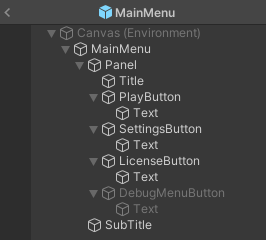
- Włącz
DebugMenuButton, zaznaczając pole w lewym górnym rogu po lewej stronie pola tekstowego zawierającegoDebugMenuButton.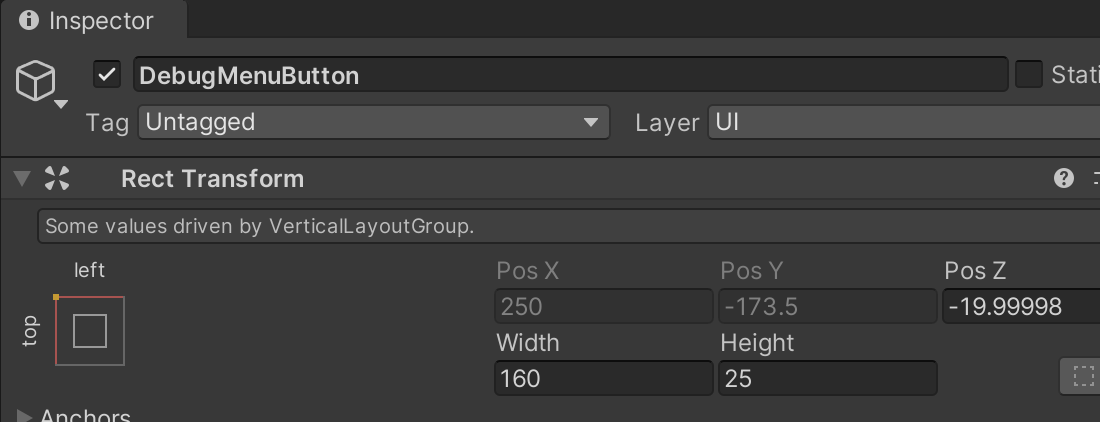
- Zapisz prefabrykat.
- Uruchom grę w edytorze lub na urządzeniu. Menu powinno być teraz dostępne.
Wyświetlanie i zrozumienie treści metod w menu debugowania
W dalszej części tego laboratorium napiszesz treści metod dla niektórych wstępnie skonfigurowanych metod debugowania Crashlytics. W projekcie Unity Level Up with Firebase metody są jednak zdefiniowane w pliku DebugMenu.cs i z niego wywoływane.
Niektóre z tych metod wywołują metody Crashlytics i zgłaszają błędy, ale możliwość przechwytywania tych błędów przez Crashlytics nie zależy od wcześniejszego wywołania tych metod. Raporty o awariach generowane w wyniku automatycznego wykrywania błędów będą wzbogacane o informacje dodawane tymi metodami.
Otwórz DebugMenu.cs i znajdź te metody:
Metody generowania i dodawania adnotacji do problemów w Crashlytics:
CrashNowLogNonfatalErrorLogStringsAndCrashNowSetAndOverwriteCustomKeyThenCrashSetLogsAndKeysBeforeANR
Metody rejestrowania zdarzeń Analytics, które pomagają w debugowaniu:
LogProgressEventWithStringLiteralsLogIntScoreWithBuiltInEventAndParams
W dalszej części tego laboratorium kodu zaimplementujesz te metody i dowiesz się, jak pomagają one w rozwiązywaniu konkretnych sytuacji, które mogą wystąpić podczas tworzenia gier.
6. Zapewnianie dostarczania raportów o awariach w trakcie programowania
Zanim zaczniesz wdrażać te metody debugowania i sprawdzać, jak wpływają one na raporty o awariach, upewnij się, że rozumiesz, jak zdarzenia są zgłaszane do Crashlytics.
W przypadku projektów Unity zdarzenia związane z awariami i wyjątkami w grze są natychmiast zapisywane na dysku. W przypadku nieobsłużonych wyjątków, które nie powodują awarii gry (np. nieobsłużonych wyjątków C# w logice gry), możesz skonfigurować pakiet SDK Crashlytics tak, aby zgłaszał je jako zdarzenia krytyczne. W tym celu ustaw właściwość Crashlytics.ReportUncaughtExceptionsAsFatal na true w miejscu, w którym inicjujesz Crashlytics w projekcie Unity. Te zdarzenia są zgłaszane do Crashlytics w czasie rzeczywistym bez konieczności ponownego uruchamiania gry przez użytkownika. Pamiętaj, że awarie natywne są zawsze zgłaszane jako zdarzenia krytyczne i wysyłane, gdy użytkownik końcowy ponownie uruchomi grę.
Pamiętaj też o tych niewielkich, ale istotnych różnicach w sposobie, w jaki różne środowiska wykonawcze wysyłają informacje do Firebase:
Symulator iOS:
- Informacje z Crashlytics są raportowane tylko wtedy, gdy odłączysz Xcode od symulatora. Jeśli Xcode jest dołączony, wyłapuje błędy na wcześniejszym etapie, co uniemożliwia dostarczanie informacji.
Urządzenia mobilne (Android i iOS):
- W przypadku Androida: błędy ANR są zgłaszane tylko na urządzeniach z Androidem 11 lub nowszym. Błędy ANR i niekrytyczne zdarzenia są zgłaszane podczas następnego uruchomienia.
Edytor Unity:
- Informacje z Crashlytics z edytora w trybie odtwarzania lub w trybie samodzielnym NIE są rejestrowane ani przesyłane do Firebase. Ponadto przepływ pracy związany z tworzeniem aplikacji na komputery w Firebase nie obsługuje Crashlytics.
Testowanie awarii gry za pomocą jednego kliknięcia w CrashNow()
Po skonfigurowaniu Crashlytics w grze pakiet SDK Crashlytics automatycznie rejestruje awarie i nieobsłużone wyjątki oraz przesyła je do Firebase w celu analizy. Raporty są wyświetlane na panelu Crashlytics w konsoli Firebase.
- Aby pokazać, że jest to rzeczywiście automatyczne, otwórz
DebugMenu.cs, a następnie zastąp metodęCrashNow()w ten sposób:void CrashNow() { TestCrash(); } - Stwórz aplikację.
- (Tylko Android) Prześlij symbole, uruchamiając to polecenie wiersza poleceń Firebase:
firebase crashlytics:symbols:upload --app=<FIREBASE_APP_ID> <PATH/TO/SYMBOLS>
- Kliknij przycisk Crash Now (Wymuś awarię) i przejdź do następnego kroku tego samouczka, aby dowiedzieć się, jak wyświetlić i zinterpretować raport o awarii.
7. Informacje o raportach o problemach w konsoli Firebase
Jeśli chodzi o wyświetlanie raportów o awariach, musisz wiedzieć nieco więcej o tym, jak w pełni wykorzystać ich potencjał. Każda z metod, które napiszesz, pokaże, jak dodawać do raportów Crashlytics różne typy informacji.
- Kliknij przycisk Crash Now (Awaria teraz), a następnie uruchom ponownie aplikację.
- Otwórz panel Crashlytics. Przewiń w dół do tabeli Problemy u dołu panelu, w której Crashlytics grupuje zdarzenia o tej samej przyczynie głównej w „problemy”.
- Kliknij nowy problem, który jest wymieniony w tabeli Problemy. Spowoduje to wyświetlenie podsumowania zdarzenia dotyczącego każdego zdarzenia wysłanego do Firebase.
Powinno ono wyglądać podobnie do tego na zrzucie ekranu poniżej. Zwróć uwagę, że w podsumowaniu zdarzenia jest dobrze widoczny ślad stosu wywołania, które doprowadziło do awarii.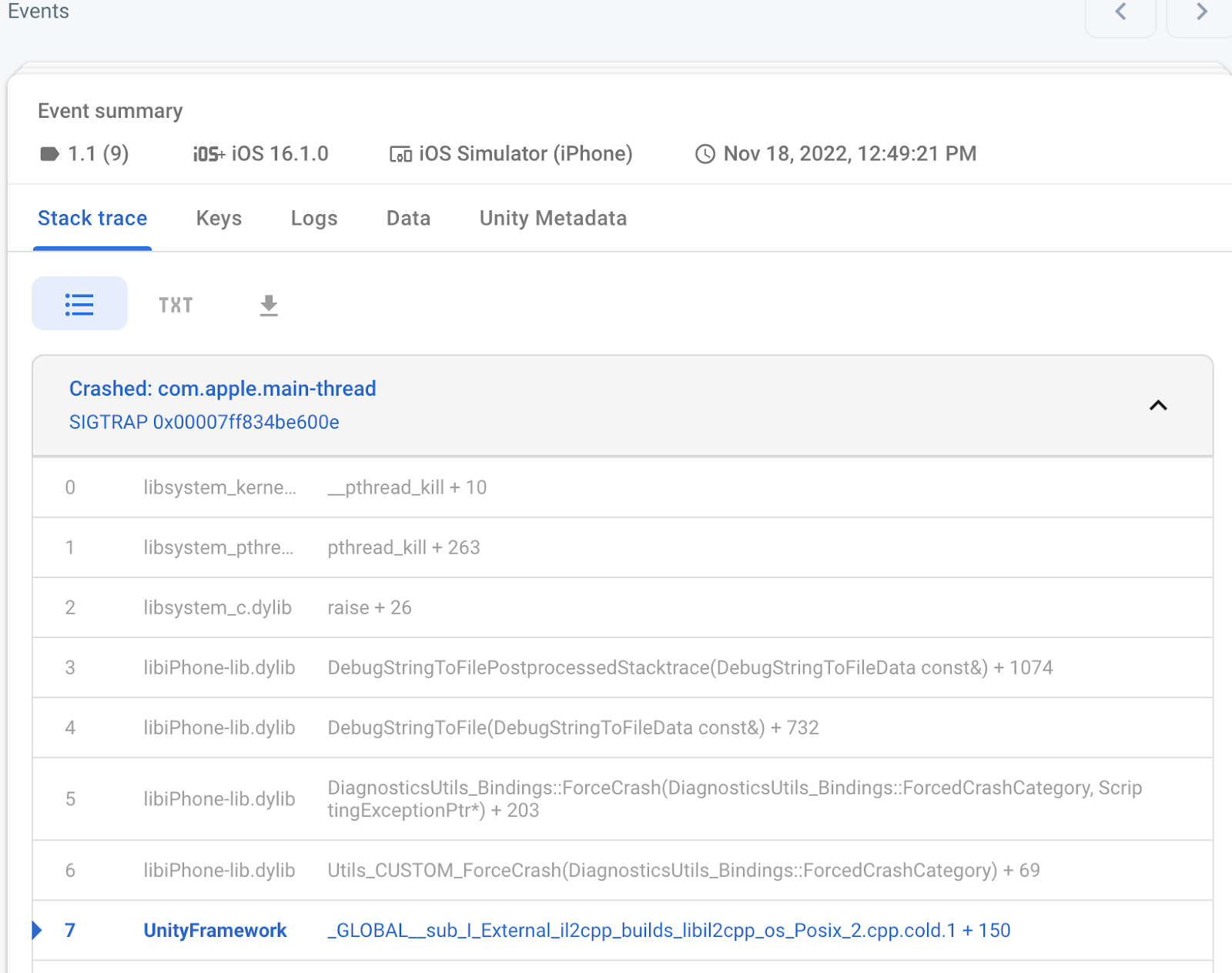
Dodatkowe metadane
Kolejną przydatną kartą jest Unity Metadata (Metadane Unity). Ta sekcja zawiera informacje o atrybutach urządzenia, na którym wystąpiło zdarzenie, w tym o funkcjach fizycznych, modelu i specyfikacji procesora oraz różnych danych dotyczących procesora graficznego.
Oto przykład, w którym informacje na tej karcie mogą być przydatne:
wyobraź sobie, że Twoja gra w dużym stopniu wykorzystuje shadery, aby uzyskać określony wygląd, ale nie wszystkie telefony mają procesory graficzne, które są w stanie renderować tę funkcję. Informacje na karcie Metadane Unity mogą pomóc Ci lepiej określić, na jakim sprzęcie powinna być testowana Twoja aplikacja, gdy decydujesz, które funkcje mają być automatycznie udostępniane, a które całkowicie wyłączane.
Błąd lub awaria mogą nigdy nie wystąpić na Twoim urządzeniu, ale ze względu na ogromną różnorodność urządzeń z Androidem pomaga to lepiej zrozumieć konkretne „hotspoty” urządzeń Twoich odbiorców.
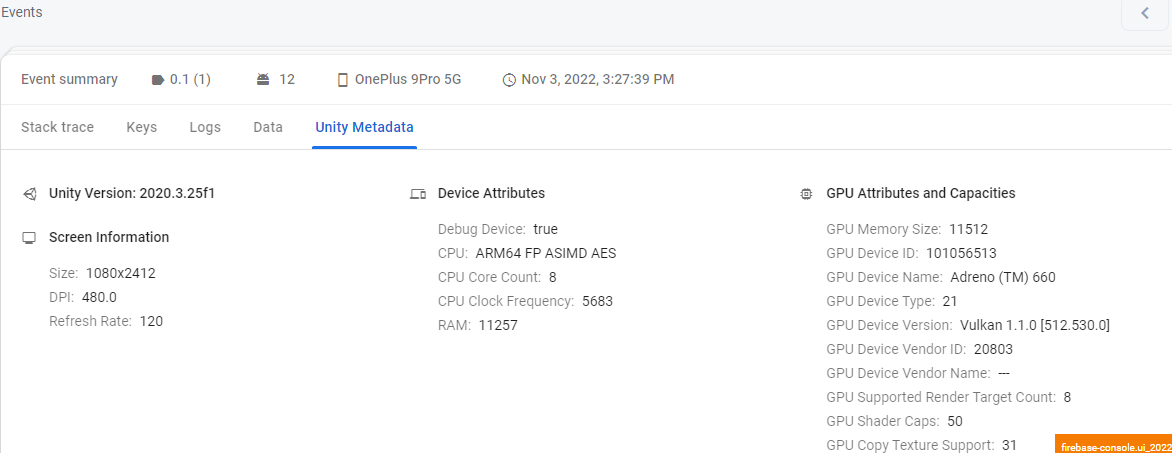
8. Zgłaszanie, przechwytywanie i rejestrowanie wyjątku
Często, nawet jeśli kod dewelopera prawidłowo wykrywa i obsługuje wyjątek czasu działania, warto odnotować, że wystąpił on i w jakich okolicznościach. Crashlytics.LogException można użyć właśnie w tym celu – aby wysłać do Firebase zdarzenie wyjątku, dzięki czemu możesz dalej debugować problem w konsoli Firebase.
- W
Assets/Hamster/Scripts/States/DebugMenu.csdołącz do instrukcjiusingte informacje:// Import Firebase using Firebase.Crashlytics; - W dalszym ciągu w
DebugMenu.cszastąpLogNonfatalError()w ten sposób:void LogNonfatalError() { try { throw new System.Exception($"Test exception thrown in {nameof(LogNonfatalError)}"); } catch(System.Exception exception) { Crashlytics.LogException(exception); } } - Stwórz aplikację.
- (Tylko Android) Prześlij symbole, uruchamiając to polecenie wiersza poleceń Firebase:
firebase crashlytics:symbols:upload --app=<FIREBASE_APP_ID> <PATH/TO/SYMBOLS>
- Kliknij przycisk Log Nonfatal Error (Zapisz błąd niekrytyczny), a następnie ponownie uruchom aplikację.
- Otwórz panel Crashlytics. Powinien on wyglądać podobnie do tego, co było widoczne w ostatnim kroku tego kursu.
- Tym razem jednak ogranicz filtr Typ zdarzenia do Błędów niekrytycznych, aby wyświetlać tylko błędy niekrytyczne, takie jak ten, który właśnie zarejestrowano.
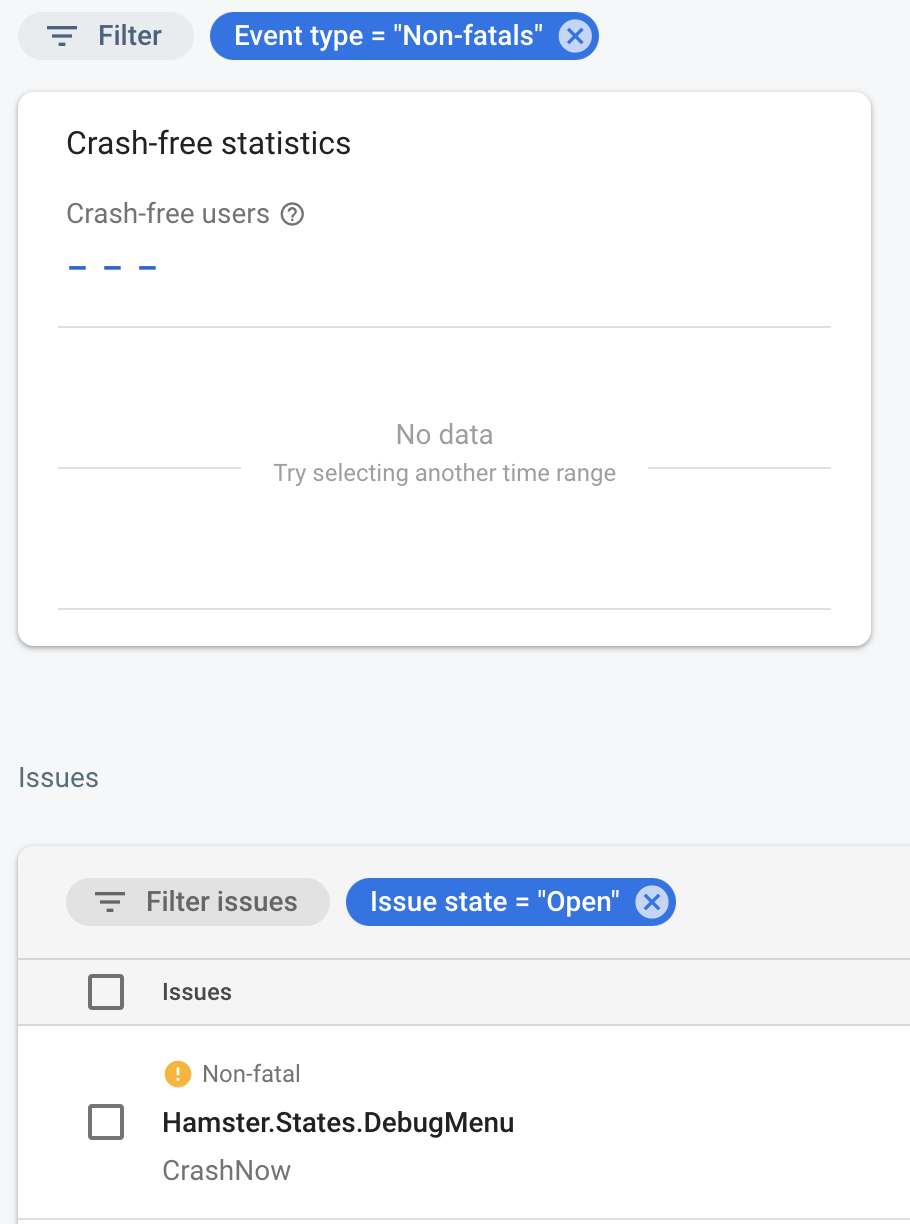
9. Rejestrowanie ciągów znaków w Crashlytics, aby lepiej zrozumieć przebieg wykonywania programu
Czy zdarzyło Ci się kiedyś zastanawiać, dlaczego wiersz kodu wywoływany z wielu ścieżek, setki, a nawet tysiące razy w ciągu sesji, może nagle wygenerować wyjątek lub spowodować awarię? Chociaż prześledzenie kodu w IDE i dokładniejsze przyjrzenie się wartościom może być przydatne, co jeśli problem występuje tylko u bardzo małego odsetka użytkowników? Co gorsza, co zrobisz, jeśli nie uda Ci się odtworzyć tego błędu, niezależnie od tego, co zrobisz?
W takich sytuacjach kontekst może mieć ogromne znaczenie. Dzięki Crashlytics.Log możesz wpisać potrzebny kontekst. Traktuj te wiadomości jako wskazówki dla siebie z przyszłości, które pomogą Ci zrozumieć, co się dzieje.
Dzienniki mogą być używane na wiele sposobów, ale zwykle są najbardziej przydatne do rejestrowania sytuacji, w których kolejność lub brak wywołań jest bardzo ważną informacją.
- W
Assets/Hamster/Scripts/States/DebugMenu.cszastąpLogStringsAndCrashNow()w ten sposób:void LogStringsAndCrashNow() { Crashlytics.Log($"This is the first of two descriptive strings in {nameof(LogStringsAndCrashNow)}"); const bool RUN_OPTIONAL_PATH = false; if(RUN_OPTIONAL_PATH) { Crashlytics.Log(" As it stands, this log should not appear in your records because it will never be called."); } else { Crashlytics.Log(" A log that will simply inform you which path of logic was taken. Akin to print debugging."); } Crashlytics.Log($"This is the second of two descriptive strings in {nameof(LogStringsAndCrashNow)}"); TestCrash(); } - Stwórz aplikację.
- (Tylko Android) Prześlij symbole, uruchamiając to polecenie wiersza poleceń Firebase:
firebase crashlytics:symbols:upload --app=<FIREBASE_APP_ID> <PATH/TO/SYMBOLS>
- Kliknij przycisk Log Strings and Crash Now (Zapisz ciągi znaków i natychmiast wywołaj awarię), a potem uruchom ponownie aplikację.
- Wróć do panelu Crashlytics i kliknij najnowszy problem na liście w tabeli Problemy. Ponownie zobaczysz coś podobnego do poprzednich problemów.
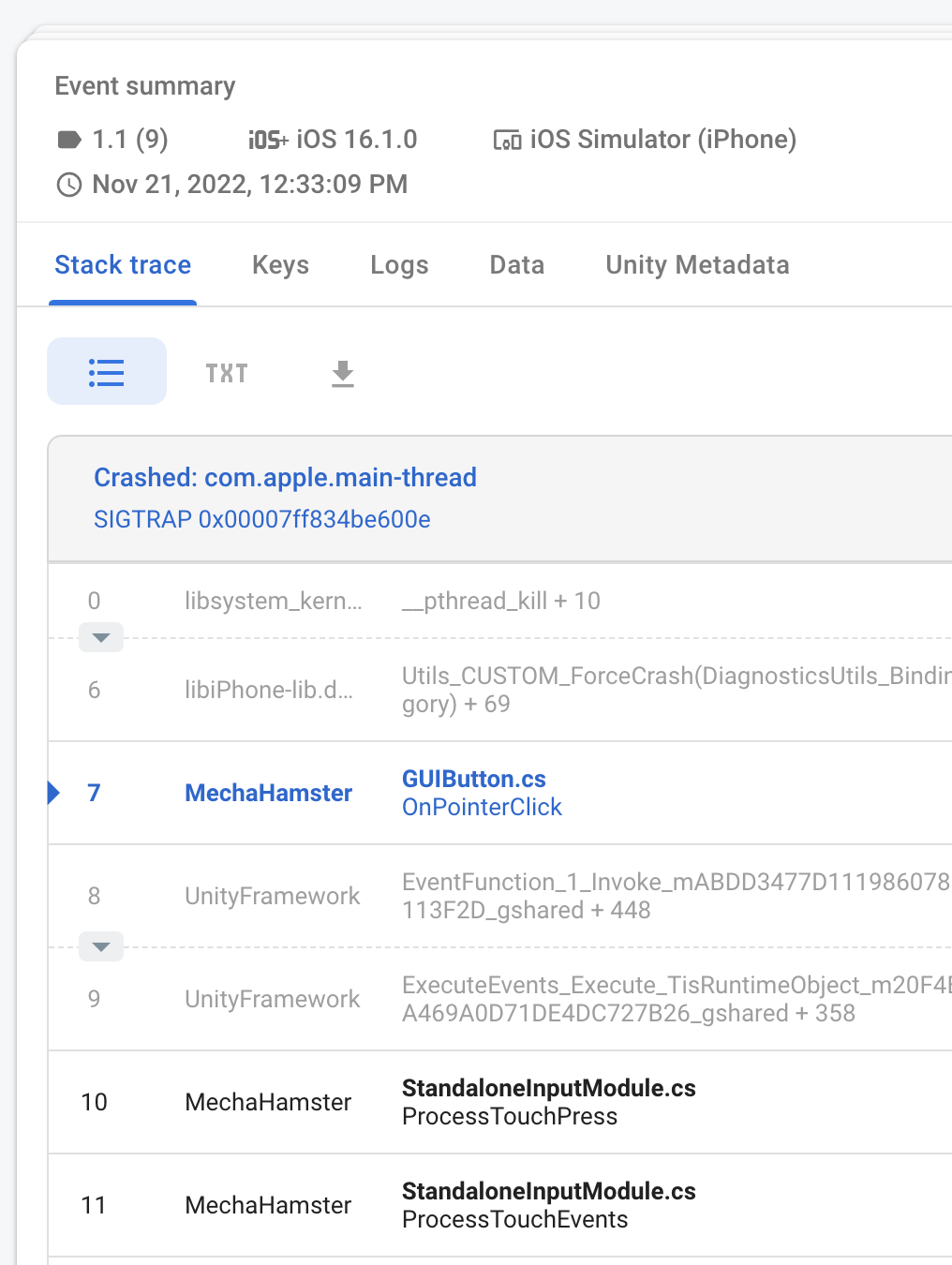
- Jeśli jednak na karcie Dzienniki w Podsumowaniu zdarzeń klikniesz
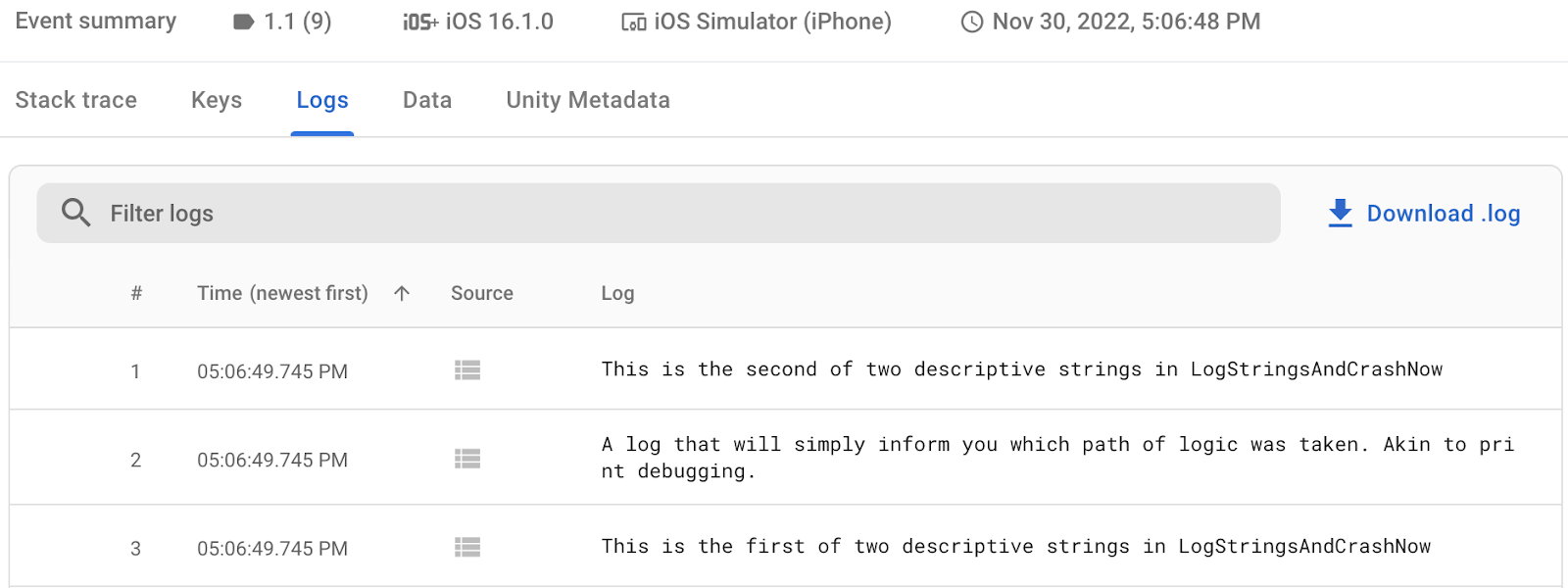 , zobaczysz taki widok:
, zobaczysz taki widok:
10. Zapisywanie i zastępowanie klucza niestandardowego
Załóżmy, że chcesz lepiej zrozumieć awarię odpowiadającą zmiennym ustawionym na niewielką liczbę wartości lub konfiguracji. W każdej chwili warto mieć możliwość filtrowania na podstawie kombinacji zmiennych i możliwych wartości.
Oprócz rejestrowania dowolnych ciągów znaków Crashlytics oferuje inną formę debugowania, która jest przydatna, gdy chcesz poznać dokładny stan programu w momencie awarii: klucze niestandardowe.
Są to pary klucz-wartość, które możesz ustawić dla sesji. W przeciwieństwie do dzienników, które się kumulują i są czysto addytywne, klucze można zastępować, aby odzwierciedlały tylko najnowszy stan zmiennej lub warunku.
Oprócz tego, że klucze te są rejestrem ostatniego zarejestrowanego stanu programu, mogą też służyć jako zaawansowane filtry problemów w Crashlytics.
- W
Assets/Hamster/Scripts/States/DebugMenu.cszastąpSetAndOverwriteCustomKeyThenCrash()w ten sposób:void SetAndOverwriteCustomKeyThenCrash() { const string CURRENT_TIME_KEY = "Current Time"; System.TimeSpan currentTime = System.DateTime.Now.TimeOfDay; Crashlytics.SetCustomKey( CURRENT_TIME_KEY, DayDivision.GetPartOfDay(currentTime).ToString() // Values must be strings ); // Time Passes currentTime += DayDivision.DURATION_THAT_ENSURES_PHASE_CHANGE; Crashlytics.SetCustomKey( CURRENT_TIME_KEY, DayDivision.GetPartOfDay(currentTime).ToString() ); TestCrash(); } - Stwórz aplikację.
- (Tylko Android) Prześlij symbole, uruchamiając to polecenie wiersza poleceń Firebase:
firebase crashlytics:symbols:upload --app=<FIREBASE_APP_ID> <PATH/TO/SYMBOLS>
- Kliknij przycisk Set Custom Key and Crash (Ustaw niestandardowy klucz i awarię), a następnie uruchom ponownie aplikację.
- Wróć do panelu Crashlytics i kliknij najnowszy problem na liście w tabeli Problemy. Ponownie zobaczysz coś podobnego do poprzednich problemów.
- Tym razem jednak na karcie Klucze w sekcji Podsumowanie zdarzenia możesz wyświetlić wartości kluczy, w tym
Current Time: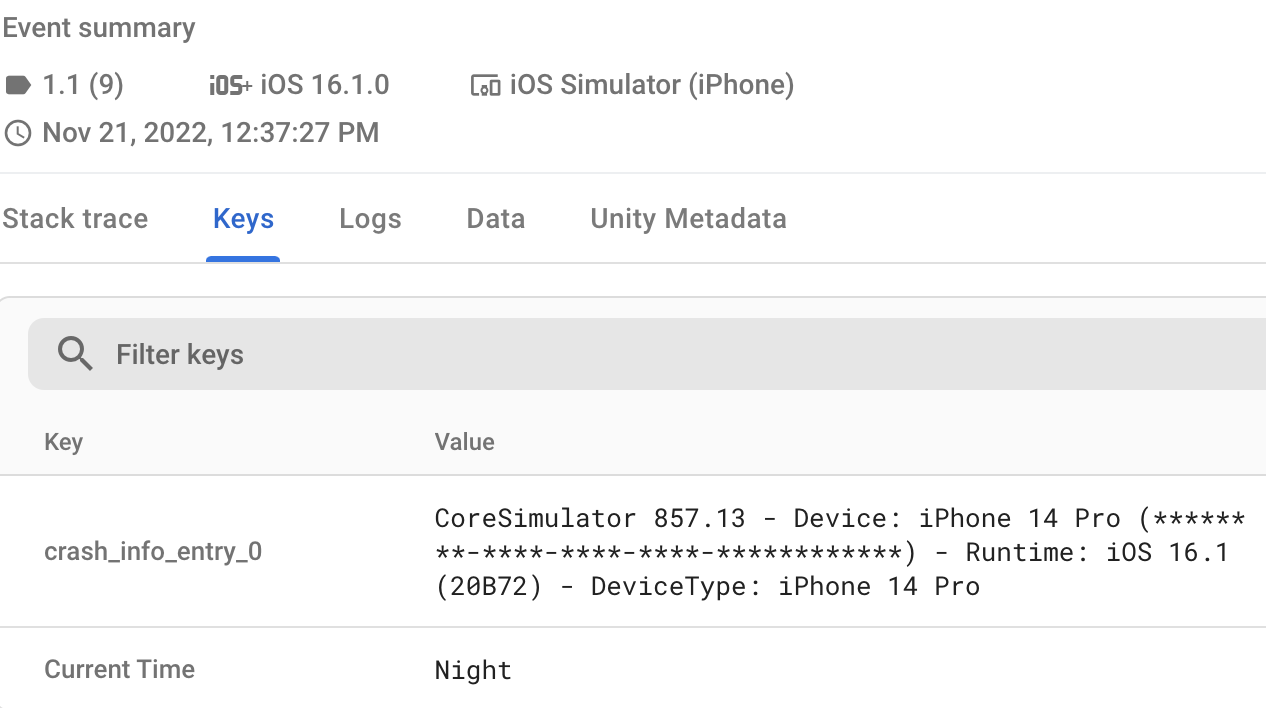
Dlaczego warto używać kluczy niestandardowych zamiast logów niestandardowych?
- Dzienniki dobrze sprawdzają się do przechowywania danych sekwencyjnych, ale klucze niestandardowe są lepsze, jeśli chcesz mieć tylko najnowszą wartość.
- W konsoli Firebase możesz łatwo filtrować problemy według wartości kluczy w polu wyszukiwania tabeli Problemy.
Podobnie jak w przypadku logów, klucze niestandardowe mają limit. Crashlytics obsługuje maksymalnie 64 pary klucz-wartość. Po osiągnięciu tego progu dodatkowe wartości nie są zapisywane. Każda para klucz-wartość może mieć rozmiar do 1 KB.
11. (Tylko Android) Używanie kluczy niestandardowych i dzienników do analizowania i diagnozowania błędów ANR
Jednym z najtrudniejszych do debugowania problemów dla deweloperów Androida jest błąd Aplikacja nie odpowiada (ANR). Błędy ANR występują, gdy aplikacja nie odpowiada na dane wejściowe przez ponad 5 sekund. Jeśli tak się stanie, oznacza to, że aplikacja zawiesiła się lub działa bardzo wolno. Użytkownicy zobaczą okno, w którym mogą wybrać opcję „Poczekaj” lub „Zamknij aplikację”.
Błędy ANR negatywnie wpływają na wrażenia użytkowników i (jak wspomnieliśmy w linku powyżej) mogą utrudniać odkrycie Twojej aplikacji w Sklepie Google Play. Ze względu na ich złożoność i fakt, że często są one spowodowane kodem wielowątkowym, który na różnych modelach telefonów zachowuje się zupełnie inaczej, odtworzenie błędów ANR podczas debugowania jest często bardzo trudne, a nawet niemożliwe. Dlatego najlepszym podejściem jest zwykle analiza i dedukcja.
W tej metodzie będziemy używać kombinacji Crashlytics.LogException, Crashlytics.Log i Crashlytics.SetCustomKey, aby uzupełniać automatyczne rejestrowanie problemów i uzyskiwać więcej informacji.
- W
Assets/Hamster/Scripts/States/DebugMenu.cszastąpSetLogsAndKeysBeforeANR()w ten sposób:void SetLogsAndKeysBeforeANR() { System.Action<string,long> WaitAndRecord = (string methodName, long targetCallLength)=> { System.Diagnostics.Stopwatch stopWatch = new System.Diagnostics.Stopwatch(); const string CURRENT_FUNCTION = "Current Async Function"; // Initialize key and start timing Crashlytics.SetCustomKey(CURRENT_FUNCTION, methodName); stopWatch.Start(); // The actual (simulated) work being timed. BusyWaitSimulator.WaitOnSimulatedBlockingWork(targetCallLength); // Stop timing stopWatch.Stop(); if(stopWatch.ElapsedMilliseconds>=BusyWaitSimulator.EXTREME_DURATION_MILLIS) { Crashlytics.Log($"'{methodName}' is long enough to cause an ANR."); } else if(stopWatch.ElapsedMilliseconds>=BusyWaitSimulator.SEVERE_DURATION_MILLIS) { Crashlytics.Log($"'{methodName}' is long enough it may cause an ANR"); } }; WaitAndRecord("DoSafeWork",1000L); WaitAndRecord("DoSevereWork",BusyWaitSimulator.SEVERE_DURATION_MILLIS); WaitAndRecord("DoExtremeWork",2*BusyWaitSimulator.EXTREME_DURATION_MILLIS); } - Stwórz aplikację.
- Prześlij symbole, uruchamiając to polecenie wiersza poleceń Firebase:
firebase crashlytics:symbols:upload --app=<FIREBASE_APP_ID> <PATH/TO/SYMBOLS>
- Kliknij przycisk Set Logs And Keys → ANR, a następnie ponownie uruchom aplikację.
- Wróć do panelu Crashlytics, a potem kliknij nowy problem w tabeli Problemy, aby wyświetlić Podsumowanie zdarzeń. Jeśli wywołanie przebiegło prawidłowo, zobaczysz coś takiego:
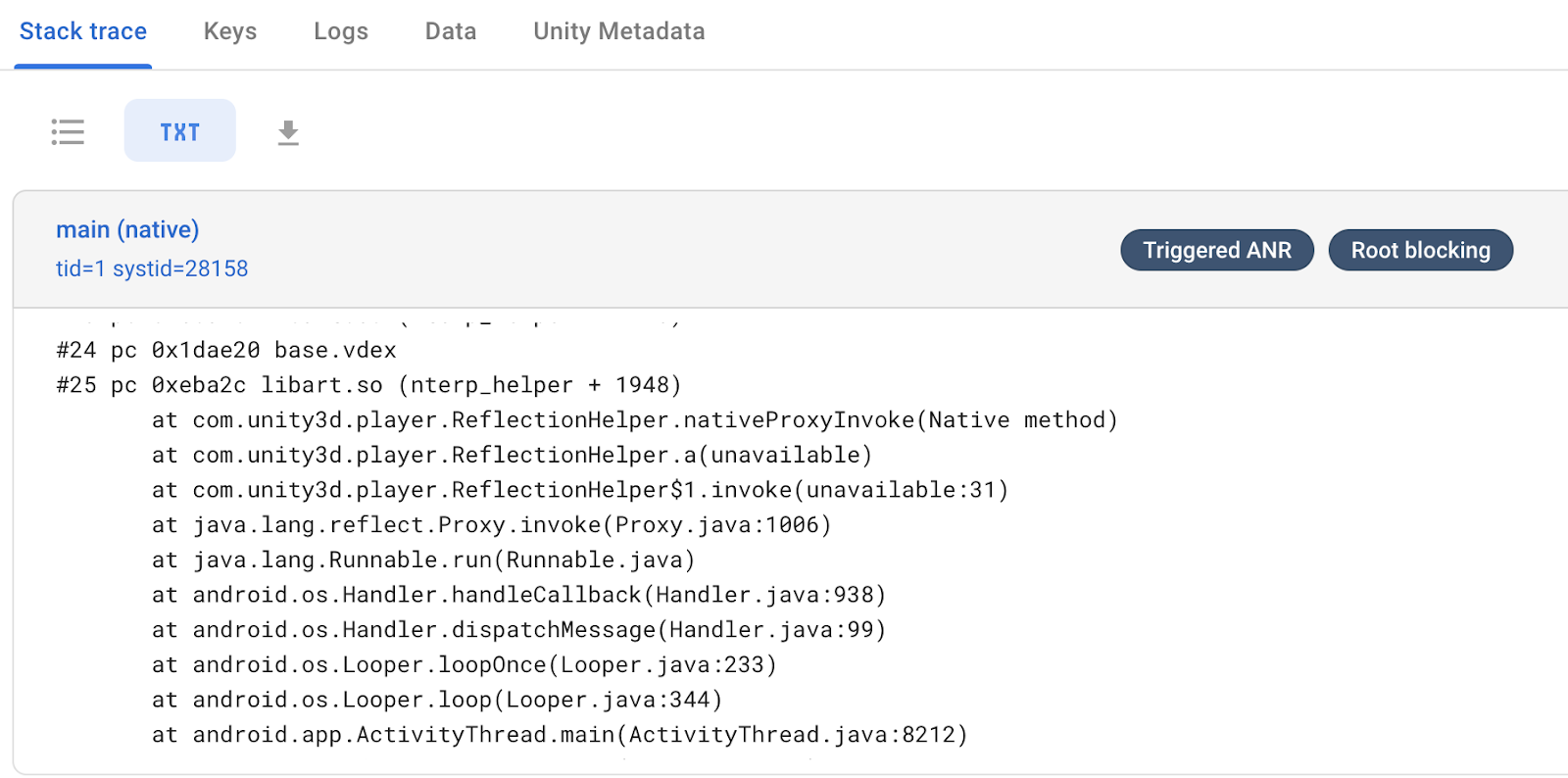
Jak widać, Firebase wskazał, że główną przyczyną błędu ANR w Twojej aplikacji było oczekiwanie na wątku. - Jeśli w dziennikach na karcie Dzienniki w Podsumowaniu zdarzeń sprawdzisz ostatnią metodę zarejestrowaną jako ukończoną, zobaczysz
DoSevereWork.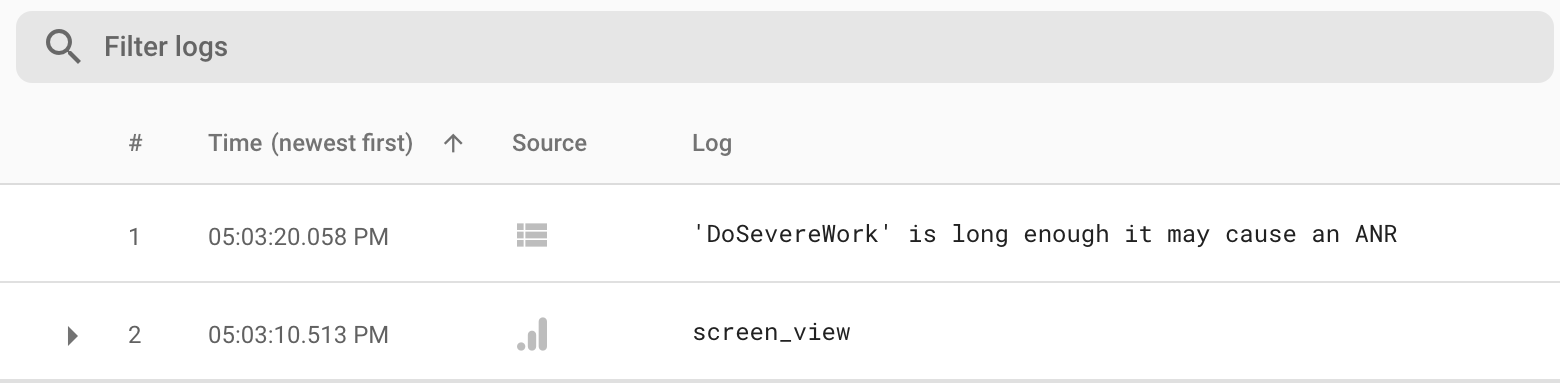
. Z kolei ostatnia metoda zarejestrowana jako rozpoczęta toDoExtremeWork, co oznacza, że błąd ANR wystąpił podczas tej metody, a gra została zamknięta, zanim udało się zarejestrowaćDoExtremeWork.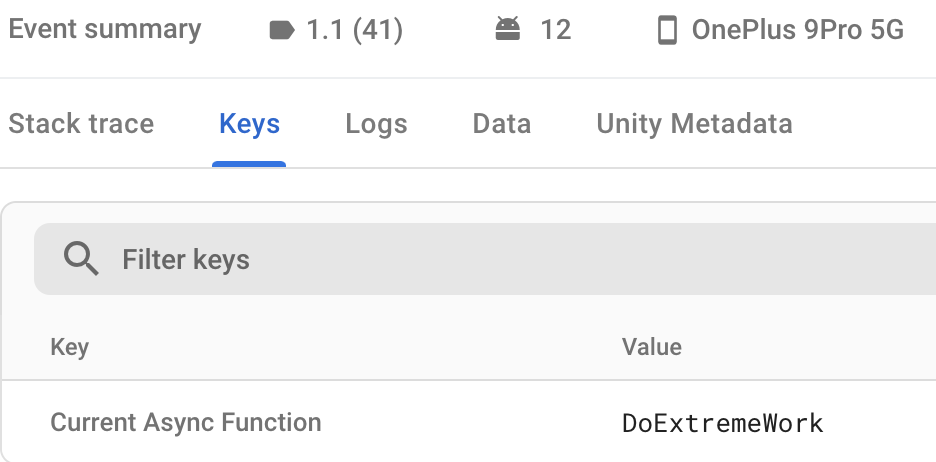
Jakie są korzyści?
- Odtwarzanie błędów ANR jest niezwykle trudne, dlatego możliwość uzyskania szczegółowych informacji o obszarze kodu i danych jest niezwykle ważna, aby można było je wykryć na podstawie dedukcji.
- Dzięki informacjom przechowywanym w kluczach niestandardowych wiesz teraz, który wątek asynchroniczny działał najdłużej i które z nich były zagrożone wywołaniem błędów ANR. Takie powiązane dane logiczne i numeryczne pokażą Ci, które części kodu wymagają optymalizacji.
12. Przeplatanie zdarzeń Analytics w celu dalszego wzbogacania raportów
Poniższe metody można też wywoływać z menu debugowania, ale zamiast generować problemy, korzystają one z Google Analytics jako innego źródła informacji, aby lepiej zrozumieć działanie gry.
W przeciwieństwie do innych metod opisanych w tym laboratorium kodu te metody należy stosować w połączeniu z innymi. Wywołuj te metody (naciskając odpowiedni przycisk w menu debugowania) w dowolnej kolejności przed uruchomieniem jednej z pozostałych. Następnie, gdy sprawdzisz informacje o konkretnym problemie w Crashlytics, zobaczysz uporządkowany dziennik zdarzeń Analytics. Dane te mogą być używane w grze, aby lepiej zrozumieć kombinację przepływu programu lub danych wejściowych użytkownika, w zależności od tego, jak skonfigurowano aplikację.
- W
Assets/Hamster/Scripts/States/DebugMenu.cszastąp istniejące implementacje tych metod:public void LogProgressEventWithStringLiterals() { Firebase.Analytics.FirebaseAnalytics.LogEvent("progress", "percent", 0.4f); }public void LogIntScoreWithBuiltInEventAndParams() { Firebase.Analytics.FirebaseAnalytics .LogEvent( Firebase.Analytics.FirebaseAnalytics.EventPostScore, Firebase.Analytics.FirebaseAnalytics.ParameterScore, 42 ); } - Zbuduj i wdroż grę, a następnie otwórz menu debugowania.
- (Tylko Android) Prześlij symbole, uruchamiając to polecenie wiersza poleceń Firebase:
firebase crashlytics:symbols:upload --app=<FIREBASE_APP_ID> <PATH/TO/SYMBOLS>
- Naciśnij co najmniej jeden z tych przycisków co najmniej raz, aby wywołać powyższe funkcje:
- Zdarzenie Log String
- Log Int Event
- Naciśnij przycisk Crash Now (Awaria teraz).
- Uruchom ponownie grę, aby przesłać zdarzenie awarii do Firebase.
- Gdy rejestrujesz różne dowolne sekwencje zdarzeń Analytics, a potem gra generuje zdarzenie, na podstawie którego Crashlytics tworzy raport (tak jak w tym przypadku), zdarzenia te są dodawane do karty Dzienniki w sekcji Podsumowanie zdarzeń w Crashlytics w ten sposób:
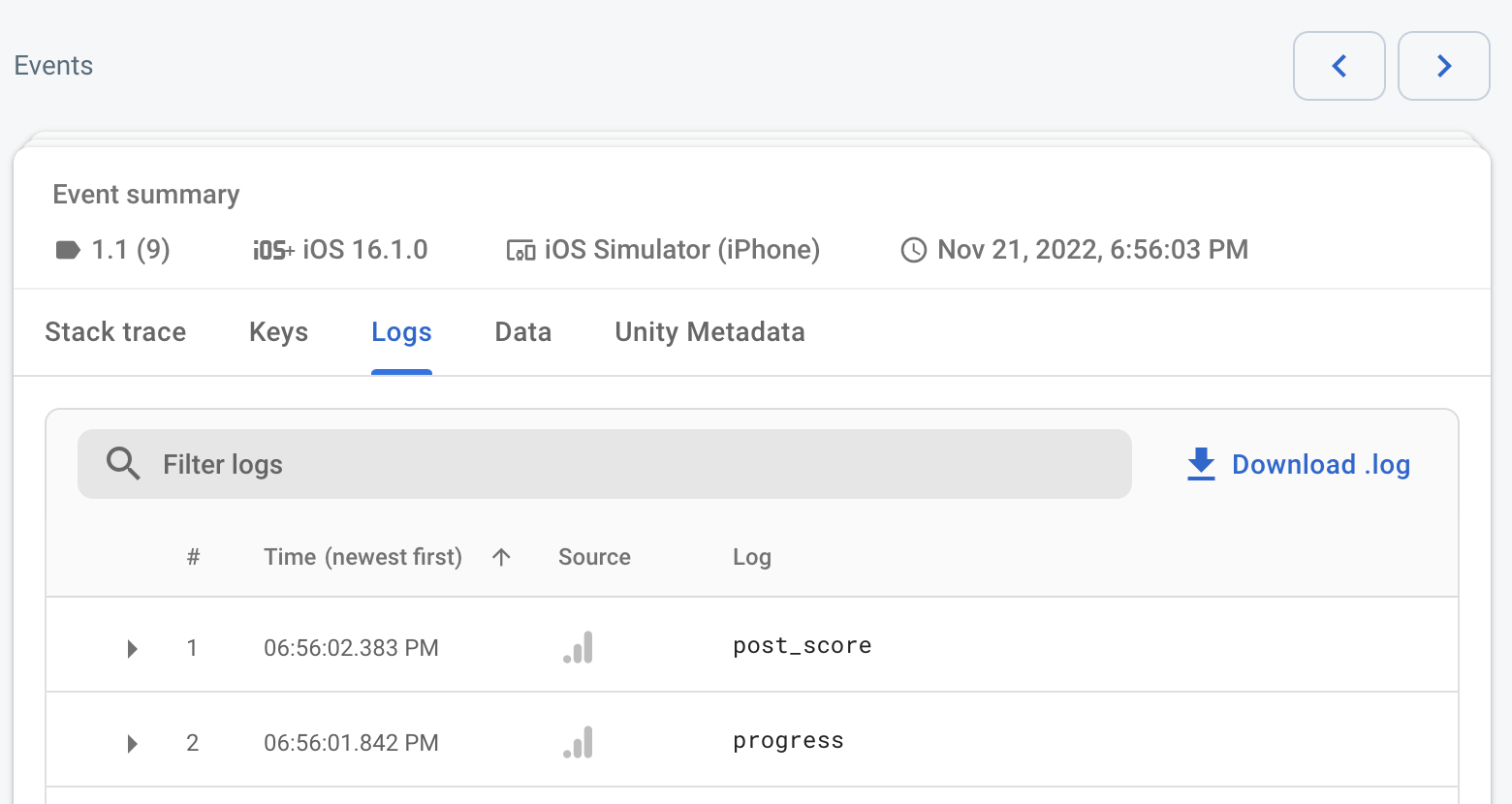
13. Dalsze działania
Dzięki temu będziesz mieć lepsze podstawy teoretyczne do uzupełniania automatycznie generowanych raportów o awariach. Te nowe informacje pozwalają Ci korzystać z bieżącego stanu, zapisów poprzednich zdarzeń i dotychczasowych zdarzeń Google Analytics, aby lepiej analizować sekwencję zdarzeń i logikę, które doprowadziły do danego wyniku.
Jeśli Twoja aplikacja jest kierowana na Androida 11 (API na poziomie 30) lub nowszego, rozważ wdrożenie GWP-ASan, czyli natywnej funkcji przydzielania pamięci, która jest przydatna do debugowania awarii spowodowanych przez błędy natywnej pamięci, takie jak błędy use-after-free i heap-buffer-overflow. Aby korzystać z tej funkcji debugowania, wyraźnie włącz GWP-ASan.
Następne kroki
Przejdź do samouczka dotyczącego implementowania Zdalnej konfiguracji w grze na platformie Unity, w którym dowiesz się, jak używać Zdalnej konfiguracji i testów A/B w Unity.

